Excel使用時のトラブル
Q1:リカートから表の作成2の並べ替えのとき、エラーが出て先にすすめません
A1:表をコピーした際、PivotTableのままコピーされてしまったようです。
貼り付けた表全体をコピーし、値valuesで貼り付けてみてください。
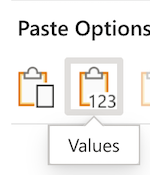
Q2:デスクトップ版のExcelで軸を反転するにはどのようにすればいいでしょうか?
A2:Excel(エクセル)のグラフで軸の順番を反転させる方法|左右や上下の位置を入れ替える方法 を参考に軸の書式設定から設定してみてください。
Q3:グラフ作成時、グラフ選択のMenuが表示されません
A3:バグっているようです。保存ができるようでしたら、保存して、一度閉じてから、もう1度試してみてください
Q4:Excelで作業中にフリーズが何回も起きてしまい、使えません。
A4:以下のように、いくつかの場合に分けて考える必要がありそうです。
- 単純にパソコンの性能が対応しきれていない
A:これはTemas等他のアプリが動く環境であれば、まずクリアしているはずです - 性能はそこそこだが、他のアプリを起動したままのため、メモリが足りない
A:起動しているアプリを閉じましょう - キャッシュが溜まりすぎていて、メモリが足りなくなっている
A:以下のサイトを参考に消去するとうまくいくかもしれません。
キャッシュと履歴を消去する方法 – カスペルスキー
ブラウザのキャッシュをクリアする方法 – Adobe社 - JavaScriptを有効化するとうまくいくかもしれません。
一瞬で解決!JavaScriptを有効化する手順をブラウザごとに詳細解説
Q5:Web版のExcelでグラフの編集はできますか?
A5:標準的なグラフは描けますが、細かい編集は残念ながらできません。
解決策として、グラフの部分だけを作成し、Wordに貼り付けた後、Wordのテキストボックス等を使ってラベルなどを付加する方法が考えられます。
その他
Q6:レポートが完成し、うまく出来たのでブログやTwitterでファイルやキャプチャ画面を載せて、見てくれている人にシェアしていいですか?
A6:授業時にも話しましたが、授業時に聞いた内容・写真なども含めて、シェア出来ません
Q7:ボタンをクリックすると、変な画面が表示されて、入力ができません。
A7:ブラウザの設定によっては、ボタンやページの表示がうまく機能しないようです。以下のサイトを参考に有効化すると動くかもしれません。
参考:一瞬で解決!JavaScriptを有効化する手順をブラウザごとに詳細解説
Q8:下記の画像のように表示されてしまい、入力できません。
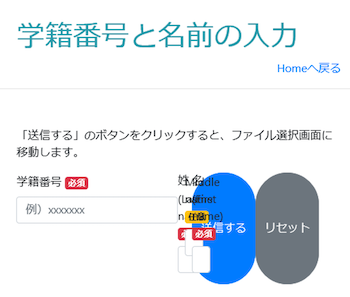
A8:ウィンドウの横幅を狭くしてください。
すると、入力欄が縦に並びます。